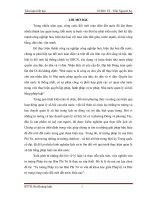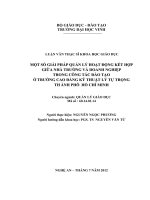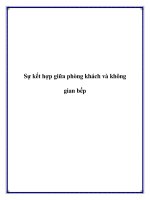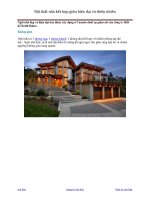- Trang chủ >>
- Văn Mẫu >>
- Văn Bản Mẫu
Kết hợp giữa ảnh số và Photoshop
Bạn đang xem bản rút gọn của tài liệu. Xem và tải ngay bản đầy đủ của tài liệu tại đây (102.66 KB, 3 trang )
<span class='text_page_counter'>(1)</span><div class='page_container' data-page=1>
Ham thích chụp ảnh,hay lọ mọ trên các trang về nhiếp ảnh,sưu tầm được mấy cái hay hay
để anh em chơi ảnh tham khảo!
<b>Kết hợp giữa ảnh số và Photoshop</b>
Thật khó chịu với những tấm hình tối sầm, đen sì chụp bằng digital camera. Xin bạn
đừng vội buồn bởi đó chính là khiếm khuyết của ảnh số. Để có được tác phẩm đẹp, bạn
cịn phải kết hợp cùng phần mềm Photoshop.
Nói đến chụp ảnh số là nghĩ đến Photoshop. Một nhà nhiếp ảnh nào đó đã từng kết luận,
khơng có photoshop, hình ảnh số được chụp khơng khác gì một ngơi nhà xây xong nhưng
khơng được hồn thiện. Nhược điểm của cơng nghệ này chính là khơng tự làm đẹp được
cho mình ngay từ một file ảnh thơ.
Theo kinh nghiệm của nhiều tay săn ảnh, chụp xong, khi bạn load vào máy tính, nhìn
hình mà thấy hơi tối tức là chụp đúng sáng. Ngược lại, ảnh mà sáng ngay khi bạn mới
nhìn thì sẽ khơng đẹp bởi khơng thể chỉnh được nữa. Vì xử lý bức hình sáng sẵn sẽ không
thể tăng được độ tương phản (contrast) và màu sắc. Nếu bạn cố tình tăng, ảnh sẽ bị lốp
sáng (hiện tượng một vùng trên ảnh bị quá tương phản, quá sáng trắng).
Chụp với chế độ auto, máy ảnh số thông minh tự động đo sáng và mang đến cho bạn một
kết quả hợp lý. Chúng ta đều biết máy ảnh số bắt sáng nhạy hơn phim vài lần. Chính vì
vậy, ở những nguồn sáng yếu, digital camera vẫn làm được những việc mà máy ảnh phim
không thể.
Hãy nhớ rằng ảnh số mà không được tăng contrast lên thì ln thua đứt máy chụp phim
cho dù là bất kỳ loại digital camera ‘xịn’ nào. Sau khi được chỉnh sáng lên, bạn hãy tăng
độ tương phản. Vấn đề là, tăng như thế nào cho hợp lý, cho ch̉n thì bạn cần có kinh
nghiệm trong việc xử lý ảnh photoshop, cần có con mắt nhìn màu sắc thật chuẩn.
Các cách chỉnh ảnh bằng phím tắt trên photoshop như sau :
Ctr + M : Chỉnh sáng/tối (Curves)
Với thao tác này, bạn có thể làm đi làm lại vài lần cho đến khi ảnh sáng hoặc tối vừa với
mắt bạn. Nên để con chỏ ở giữa tâm và kéo. Sau đó nhấn phím "Enter", chưa được, kéo
tiếp rồi lại "enter" cho đến lúc chuẩn thì thôi.
Ctr + B : Chỉnh cân bằng màu sắc (Color Balance)
</div>
<span class='text_page_counter'>(2)</span><div class='page_container' data-page=2>
trừ màu đối của chính nó sẽ cho hiệu quả. Chẳng hạn như xanh đối với đỏ, vàng với tím,
trắng ngược với đen...
Bên trái, ảnh dư màu xanh. Bên phải, ảnh hồng hào hơn được nhiều người thích, nhất là
hình trẻ em.
Ctr + U : Tăng giảm độ rực rỡ, sáng tối màu và chuyển đổi màu sắc (Hue/Saturation).
Thanh kéo "Hue" giúp bạn chuyển đổi màu sắc một cách dễ dàng khi rê chuột. Tuy nhiên,
chức năng này rất hạn chế, chỉ giúp bạn đổi những mảng màu được tạo bởi photoshop
chứ không thể thay được màu mặt người, chẳng hạn như anh chàng châu Phi thành người
châu Á và ngược lại. Tuy nhiên, bạn có thể khoanh vùng môi cô gái để đổi từ màu son
hồng thành "màu Hàn Quốc" và những màu khác...
Màu môi cô gái chuẩn khi chưa chỉnh sửa.
</div>
<span class='text_page_counter'>(3)</span><div class='page_container' data-page=3>
Thanh "Saturation" cho phép bạn có thể tăng giảm độ màu sắc như ý. Thậm chí, bạn có
thể chuyển hẳn về đen trắng nếu muốn. Bạn muốn tăng vùng mầu môi cô gái cho đỏ lên
rất dễ dàng với chức năng này. Hoặc chỉnh mắt nâu, nhiễm flash mắt bị đỏ thành đen
tuyền khi chọ vùng lòng đen kéo giảm màu Saturation về 0.
Alt + I + A + C : Chỉnh độ tương phản ảnh (Brightness/Contrast)
Ảnh số muốn đẹp như chụp phim cần chỉnh chức năng này. Nhược điểm của chức năng
này là dễ bị "gắt" hoặc "lốp" mà nhiều người thường sợ mỗi khi sử dụng. Tuy nhiên, để
tránh gặp phải hiện tượng này, nên chỉnh bằng cách đánh từng con số sao cho vừa mắt
bạn.
Ảnh nguyên gốc.
</div>
<!--links-->